Einer der am häufigsten verwendeten Befehle in Linux ist der cat-Befehl. Der Linux-Cat-Befehl, kurz für verketten, ermöglicht es Benutzern, die folgenden Operationen auszuführen.
- Inhalt einer Datei anzeigen
- Ausgabe von Dateien umleiten
- Dateien erstellen und Inhalt eingeben
In diesem Tutorial werfen wir einen Blick auf den cat-Befehl mit einigen Beispielen, wie er verwendet werden kann.
Syntax :
$ cat [option] [file]1. Inhalt einer Datei anzeigen
Um den Inhalt einer Datei anzuzeigen, verwenden Sie die Syntax.
$ cat file-name
Beispielsweise um die Datei /etc/passwd anzuzeigen ausführen:
$ cat /etc/passwdBeispielausgabe
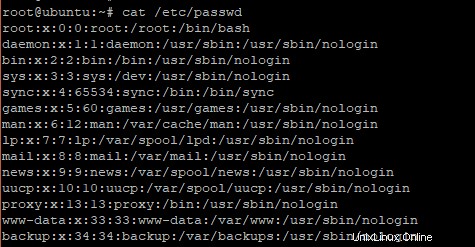
2. Anzeigen mehrerer Dateien
Zusätzlich zum Anzeigen einer einzelnen Datei können Sie mehrere Dateien in einem Befehl anzeigen, indem Sie die unten gezeigte Syntax verwenden.
$ cat file1 file2Zum Beispiel haben wir 2 Dateien mit folgendem Inhalt.

Um die Dateien gleichzeitig anzuzeigen, führen Sie Folgendes aus:
$ cat file1.txt file2.txtBeispielausgabe

3. Nummerieren Sie die Inhaltszeilen in einer Datei
Wenn Sie die Inhaltszeilen in einer Datei nummerieren möchten, verwenden Sie das -n wie unten gezeigt.
$ cat -n filenameZum Beispiel
$ cat -n /etc/passwdBeispielausgabe
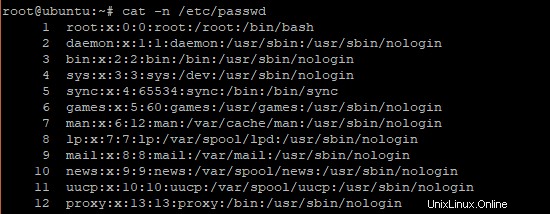
4. Verwenden Sie den cat-Befehl mit weniger oder mehr Optionen
Das more oder less Parameter ermöglichen es einem Benutzer, lange Inhalte, die sehr schnell nach unten scrollen, einfach nach unten zu scrollen, was es schwierig macht, ihnen zu folgen . Die Syntax ist recht einfach.
$ cat filename | less
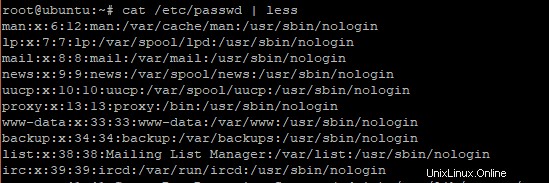
ODER
$ cat filename | more
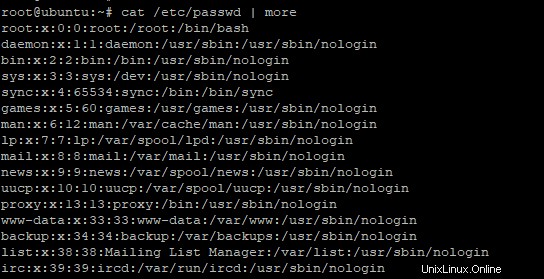
5. Erstellen Sie Dateien mit dem cat-Befehl
Um eine Datei zu erstellen, verwenden Sie > Zeichen wie in der folgenden Syntax gezeigt.
$ cat > filenameGeben Sie als Nächstes Ihre gewünschte Texteingabe ein und drücken Sie ganz am Ende STRG + D zum Beenden.
Der Text wird in die Textdatei geschrieben. Sie können dies mit dem cat-Befehl überprüfen, wie im ersten Beispiel gezeigt.

6. Mehrere Dateien gleichzeitig ansehen
Angenommen, Sie haben mehrere Dateien, die Sie auf einmal anzeigen möchten, verwenden Sie das Doppelpunktzeichen ; um die angezeigten Dateien wie gezeigt zu trennen.
cat file1.txt; cat file2.txt; cat file3.txt; cat file4.txt ...7. Anhängen der Standardausgabe an eine andere Datei
Mit dem Umleitungsoperator >> können Sie Inhalt an eine Datei anhängen wie abgebildet.
cat file1 >> file2Dies hängt den Inhalt von Datei 1 an Datei 2 an.
Beispielausgabe
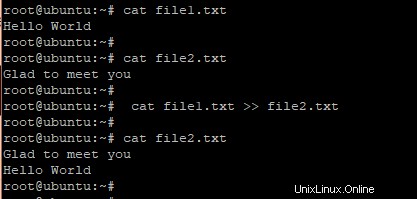
8. Leiten Sie die Ausgabe einer Datei mithilfe des Umleitungsoperators
in eine andere Datei umSie können die Standardausgabe einer Datei mit dem Symbol „>“ (größer als) in eine neue Datei umleiten.
cat file1 > file2
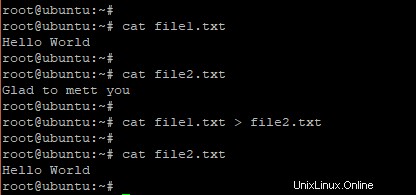
Wie in der obigen Ausgabe zu sehen ist, sollte dabei besonders vorsichtig vorgegangen werden, da diese Operation den Inhalt der Zieldatei überschreibt.
Um mehrere Ausgaben in eine einzelne Datei umzuleiten, verwenden Sie die Syntax
$ cat file1 file2 file3 file4 > file5Schlussfolgerung
Der Linux-Cat-Befehl ist ein einfaches Dienstprogramm zum Anzeigen von Dateiinhalten, zum Erstellen einer Textdatei mit Inhalt und zum Anhängen von Daten an eine Textdatei.